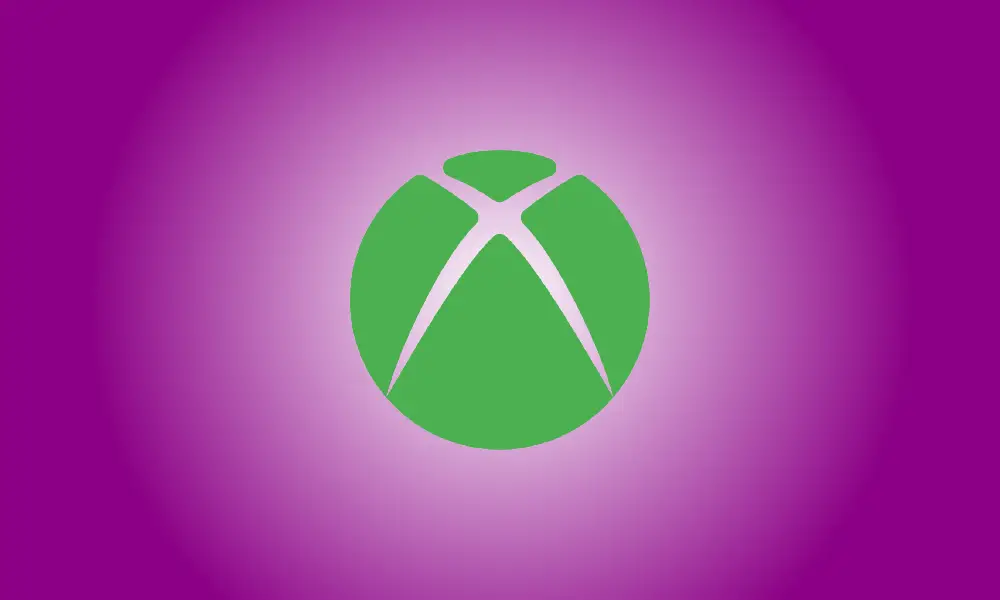Introducción
¿Obtuviste tu gamertag de Xbox de la Xbox original o de la Xbox 360? ¿Ha llegado a disgustarle el mango que seleccionó hace tantos años? No se preocupe, puede modificar su Gamertag usando una Xbox, una PC con Windows o Internet.
Tu primer cambio de gamertag es completamente gratis.
Si nunca ha actualizado su gamertag de Xbox, Microsoft le permite hacerlo gratis una vez. Los cambios posteriores son $9.99 (más impuestos) cada cambio, que se implementó para disuadir a los usuarios de cambiar continuamente sus nombres de usuario y abusar del sistema.
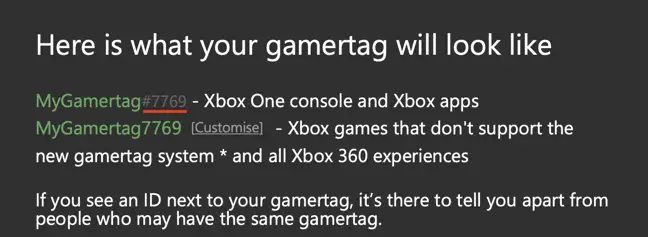
Si su gamertag seleccionado ya está en uso, Microsoft implementó un mecanismo en 2019 que muestra dígitos aleatorios después de él. El objetivo aquí era crear un método en el que los números fueran menos visibles mientras aumentaba la cantidad total de gamertags potenciales. De hecho, muchos juegos mostrarán el nombre de usuario completo, incluidos los números. ¡Antes de completarlo, asegúrese de estar satisfecho con lo que ve!
No hay necesidad de hacer nada después de cambiar su gamertag ya que su cambio de nombre se replicará en todas las plataformas. No está obligado a notificar a sus amigos; sin embargo, puede elegir hacerlo si cree que su nuevo identificador puede confundirlos.
Cómo cambiar tu gamertag de Xbox.com
Cambiar su gamertag en Xbox.com es probablemente el enfoque más simple, ya que no tendrá que lidiar con la entrada del teclado usando un controlador (a menos que haya vinculado un teclado a su consola Xbox).
Para comenzar, vaya a la página Elija su nuevo gamertag de Microsoft e inicie sesión cuando se le solicite. Después de iniciar sesión, verifique que esté cambiando el gamertag correcto mirando el nombre en la esquina superior derecha de la pantalla.
Desde aquí, ingrese su gamertag deseado en el cuadro "Nuevo gamertag" y luego haga clic en el botón "Verificar disponibilidad" para realizar una búsqueda.
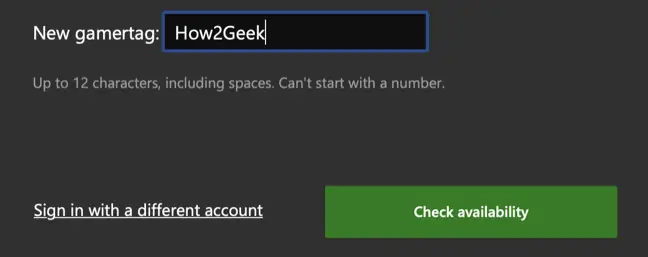
Si no hay números después de la etiqueta seleccionada, usted es el único usuario de esa etiqueta.
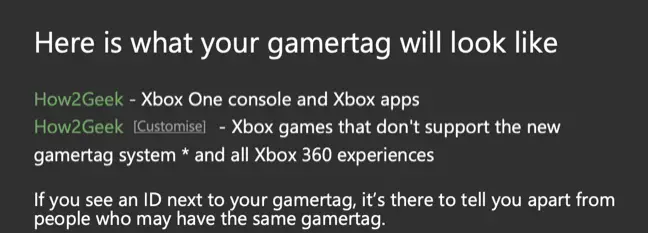
Para reclamar ese gamertag, haga clic en "Cambiar gamertag". No hay tarifa si esta es su primera modificación. Si ya ha cambiado su método de pago, se le cobrará nuevamente para completar el procedimiento.

Cómo cambiar el gamertag en una consola Xbox One o Xbox Series
Debido a que las familias de consolas Xbox Series y Xbox One ahora usan el mismo software, actualizar su gamertag en una Xbox Series X, Xbox Series S, Xbox One, Xbox One S o Xbox One X es lo mismo.

Para hacerlo, inicie su consola e inicie sesión normalmente. Para acceder a la pantalla "Perfil y sistema", presione el botón Xbox y utilice los botones de parachoques. Seleccione su perfil y luego Mi perfil > Personalizar perfil, luego ingrese el gamertag que está usando actualmente.
Ingrese el gamertag que desea en el cuadro de texto debajo de "Elija su nuevo gamertag", luego haga clic en el botón "Verificar disponibilidad" para realizar una búsqueda. Continúe probando hasta que descubra un gamertag que sea accesible y que le guste.
Examine la apariencia de su gamertag y asegúrese de que los dígitos que se muestran después de su identificador seleccionado sean correctos. Luego, utilizando el botón "Cambiar gamertag", puede reclamar el gamertag. La primera modificación es gratuita, pero si ya la has utilizado, tendrás que pagar para finalizar el trámite.
Cambiar el Gamertag en una consola Xbox 360
En una máquina Xbox 360 anterior, también puede modificar su gamertag. En Xbox 360, puede tener hasta 15 caracteres en su gamertag, pero no puede utilizar el nuevo esquema de gamertag (2019).
Inicie su Xbox 360 e inicie sesión normalmente. Para ingresar a la pestaña Configuración, desplácese hacia la derecha (o use los parachoques), luego elija Perfil. Seleccione Editar perfil > Gamertag, luego la opción "Ingresar nuevo gamertag".
Ingrese su gamertag preferido en el espacio, seguido de Listo. Espere a que el sistema verifique si su nombre de usuario preferido es accesible y elija otro si no lo es. Cuando esté satisfecho con su selección, haga clic en el botón "Sí, use este gamertag" para confirmarlo.
Cambie su gamertag de Xbox en Windows 10 u 11
También puede modificar su gamertag usando el software Xbox en Windows 10 u 11. Descarga Xbox de Microsoft Almacene, inícielo e inicie sesión si aún no lo tiene.
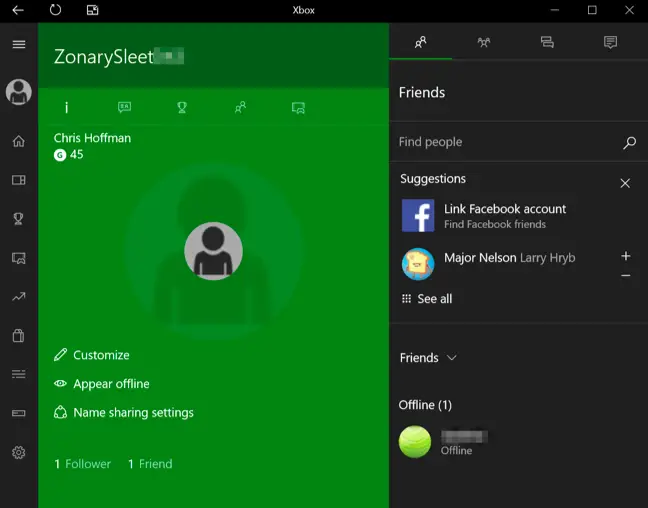
Haga clic en su foto de perfil en la esquina superior izquierda, luego haga clic en el botón "Personalizar".
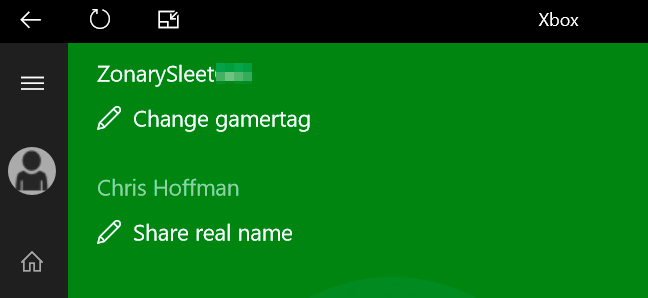
Haga clic en "Cambiar gamertag" debajo de su gamertag e ingrese el identificador deseado, seguido de "Verificar disponibilidad" para verificar si está disponible. Use la opción "Cambiar gamertag" para completar su elección después de obtener una vista previa.
Si usó su cambio de gamertag gratuito, la aplicación Xbox lo remitirá a Xbox.com, donde se le cobrará $9.99 (más impuestos) por el privilegio.
¿Puedes cambiar tu gamertag de la aplicación Xbox en un teléfono inteligente?
La aplicación de teléfono inteligente Xbox para iPhone y Android es una herramienta útil para comunicarse con amigos, ver medios y descargar juegos de Microsoft Store. Sin embargo, no puede usarlo para actualizar su gamertag de Xbox. La siguiente mejor opción es utilizar el navegador de su teléfono inteligente para ir al sitio web Elija su nuevo gamertag de Microsoft.
Inicie sesión como si estuviera usando un computadora de escritorioy luego utilice el formulario en línea para elegir y confirmar su gamertag.
Cómo aprovechar al máximo tu consola Xbox
Las consolas modernas de la serie Xbox son dispositivos potentes con una gran cantidad de capacidades que pueden mejorar la experiencia de juego en general. Se incluye compatibilidad con versiones anteriores, la capacidad de actualizar juegos antiguos con Auto HDR y FPS Boost, soporte para juegos con frecuencia de actualización variable y más.
¿Acabas de comprar una nueva consola y no sabes por dónde empezar? Aquí hay algunos consejos para los nuevos propietarios de Xbox Series X y S.